很多小伙伴在日常工作和学习时都会需要制作一定的思维导图,这种情况下很多小伙伴都会选择使用亿图脑图mindmaster这款软件,使用该软件可以非常轻松地编辑和制作想要的思维导图,非常方便快捷。如果我们希望在思维导图中插入表格,小伙伴们知道具体该如何进行操作吗,其实操作方法是非常简单的。我们只需要在mindmaster的“开始”选项卡中点击“更多”按钮,在子选项中点击“表格”就可以进行详细的添加了,添加后可以直接输入内容编辑样式效果。接下来,小编就来和小伙伴们分享具体的操作步骤了,有需要或者是感兴趣的小伙伴们快来和小编一起往下看看吧!
第一步:双击打开mindmaster进入编辑界面;

第二步:点击选中需要插入超链接的内容,在“开始”选项卡中点击“更多”——“表格”,在子选项中拖动鼠标左键绘制需要的表格;

第三步:也可以在子选项中点击“插入表格”按钮,然后在打开的窗口中输入想要的表格行数和表格列数;

第四步:插入后可以直接在表格中输入需要的内容,在界面上方还可以点击插入或者删除行列;

第五步:如果有需要还可以适当调整表格的样式效果,然后进行确定就可以了。

以上就是亿图脑图mindmaster中插入表格的方法教程的全部内容了。如果有需要我们还可以插入超链接,附件,标签,剪贴画等内容,小伙伴们可以按需添加。
 腾讯视频版权限制无法观
腾讯视频版权限制无法观 曝《战地5》模式延迟上线
曝《战地5》模式延迟上线 腾讯微云怎么取消自动续
腾讯微云怎么取消自动续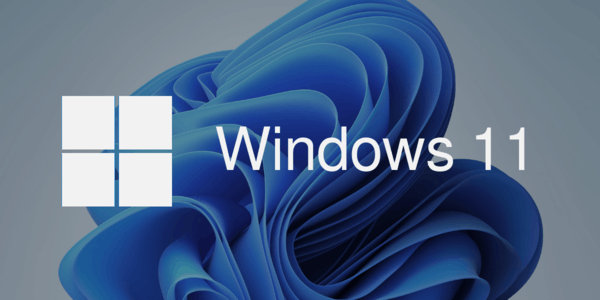 微软在 Apple M1 芯片上开放
微软在 Apple M1 芯片上开放 Beta频道上的所有Windows I
Beta频道上的所有Windows I 璀璨星途试镜通告拍摄好
璀璨星途试镜通告拍摄好 谷歌公布最新Windows10提权
谷歌公布最新Windows10提权 Windows 10零日漏洞利用:尽
Windows 10零日漏洞利用:尽 《火焰纹章风花雪月无双
《火焰纹章风花雪月无双 王者荣耀鹰眼护卫队怎么
王者荣耀鹰眼护卫队怎么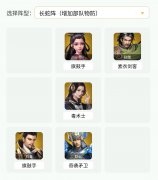 卧龙吟2孙策推图队怎么玩
卧龙吟2孙策推图队怎么玩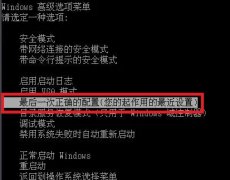 欧比亚gtx750显卡驱动安装
欧比亚gtx750显卡驱动安装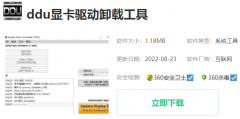 铭鑫hd6570显卡驱动安装失
铭鑫hd6570显卡驱动安装失 解决开机启动项导致系统
解决开机启动项导致系统 系统之家的系统是正版吗
系统之家的系统是正版吗 IDM下载器添加浏览器捕获
IDM下载器添加浏览器捕获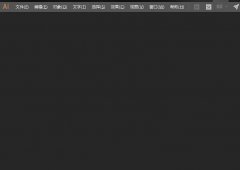 ai涂抹工具在哪里-ai涂抹字
ai涂抹工具在哪里-ai涂抹字 ppt如何添加标尺线的设置
ppt如何添加标尺线的设置 Word文档中打出三角形△符
Word文档中打出三角形△符 苹果14promax参数配置详细
苹果14promax参数配置详细 重装系统后usb不能用了怎
重装系统后usb不能用了怎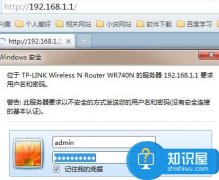 主路由器如何再连接分路
主路由器如何再连接分路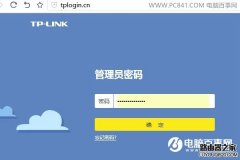 宽带密码改了无线路由器
宽带密码改了无线路由器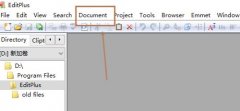
最近有很对朋友在咨询小编Editplus怎么设置打印机?那么还不太清楚的朋友就赶快跟着小编一起学习一下吧,具体的方法如下介绍哦。...
110721 次阅读

很多小伙伴在使用PotPlayer的时候经常会遇到各种各样的问题,例如有的小伙伴可能会遇到自己导入的字幕无法正常显示,倒下或是反过来的情况。这时我们该怎么快速的解决这种问题呢,其实很...
84874 次阅读

Dreamweaver软件是一款很出色的网页设计编辑软件,该软件通常被大家简称为DW软件,该软件呈现给对大家就是十分专业的操作界面,以及十分丰富的编辑功能,该软件是非常受欢迎的一款设计软...
56039 次阅读

一般电脑进入锁屏状态要等上一段时间,无法实现快速锁屏,那么怎样开启win11快捷键锁屏呢?今日为你们带来的文章是关于windows11锁屏的汇总方法讲解,还有不清楚小伙伴和小编一起去学习一下...
164393 次阅读

用户在日常的工作中难免会遇到需要处理pdf文件的情况,所以用户就会在电脑上下载一些pdf处理软件来备用,例如有用户会选择使用福昕pdf编辑器软件,当用户在使用福昕pdf编辑器软件时,可以...
15160 次阅读

Adobelightroom是一款非常好用的图片处理软件,很多小伙伴都在使用。在Adobelightroom中如果我们希望给照片添加暗角效果,小伙伴们知道具体该如何进行操作吗,其实操作方法是非常简单的。我们...
26066 次阅读

逍遥模拟器这款模拟器相信很多小伙伴都有了解过,因为这款模拟器在众多模拟器中是排名在前的,使用起来十分的不错,如果你经常在电脑中运行手机上的app软件,那么通过逍遥模拟器可以帮...
49127 次阅读
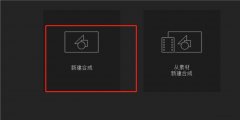
AE怎么利用阴影制作球体呢,话说不少用户都在咨询这个问题呢?下面就来小编这里看下AE图层样式绘制球体的教程吧,需要的朋友可以参考下哦。...
101598 次阅读
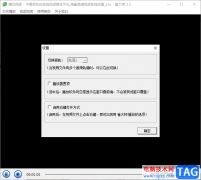
雀大师是一款很好用的播放器,该软件还可以提供将我们的视频进行加密的功能,可以将我们电脑本地中的视频添加到雀大师中自动的播放,该软件是一款占用体积比较小的播放器,因此对于一...
93549 次阅读

Adobeaftereffects简称为AE,这是一款非常好用的特效制作软件,在其中我们可以使用各种强大的功能完成各种特效效果。如果我们希望在Adobeaftereffects中导出无压缩的高清图片,小伙伴们知道具体该...
66440 次阅读

哔哩哔哩是国内知名的弹幕网站,在哔哩哔哩中我们除了可以观看各种有趣的视频,还可以及时的收藏观看各类动漫新番,在使用电脑版哔哩哔哩的过程中,有的小伙伴经常会看到视频中五颜六...
10592 次阅读

在面对众多的手机时,部分用户会坚持使用小米手机,这是因为小米手机中的硬件配置和MIUI系统是很不错的,能够很好的满足用户的需求,在小米手机中有着许多的特色功能,就比如小米手机...
134880 次阅读
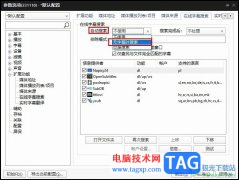
PotPlayer是很多小伙伴都在使用的一款全能播放器,在这款播放器中,我们可以播放各种格式的影音视频,还可以对视频进行滤镜调整、3D播放或是字幕添加等多种操作。有的小伙伴在使用PotPla...
19120 次阅读

怎么安装惠普p1108打印机驱动呢,有哪些步骤呢?现在小编就和大家一起分享关于惠普p1108打印机驱动安装教程,有需要的朋友可以来看看这篇文章哦,希望可以帮助到大家。...
89324 次阅读

墨干编辑器是一款非常好用的文字编辑软件,它的界面是很简洁的,操作起来也很轻松,因此墨干编辑器受到了许多用户的喜欢,用户在使用墨干编辑器软件时,可以根据自己的需求来创建新的...
28401 次阅读